Lien Quan Mobile 中超過 1001 個術語的摘要

在連泉移動中,有許多簡短的術語可以幫助您在比賽期間快速有效地溝通。現在,連權委員會將審查將軍們需要理解的最基本的術語。
許多 PC 遊戲玩家都喜歡 Steam,因為它可以讓他們在一個應用程序中方便地組織遊戲。該服務還將您的遊戲文件備份到雲端,讓您可以在任何計算機上玩這些遊戲。然而,雲沒有無限的空間,一天就會被填滿。

此問題的解決方案是刪除您的 Steam 雲保存。完成後,您可以添加新遊戲。繼續閱讀以了解該過程的工作原理。
Steam:刪除所有云保存
在我們進入方法之前,讓我們討論一下 Steam 的雲備份系統是如何工作的。了解它會幫助您理解刪除雲保存背後的原因。此外,您還將學習如何啟用備份。
什麼是 Steam 雲?
Steam Cloud 是一項允許 Steam 用戶將游戲文件保存到公司服務器的服務。擁有 Steam Cloud 的任何人都可以在另一台計算機上下載他們的遊戲,並從他們上次登錄該平台時繼續。例如,您可以在主要遊戲 PC 上玩 Portal 2,並根據需要在旅行筆記本電腦上繼續相同的保存文件。
由於您必須啟用 Steam 云同步才能玩相同的保存,因此啟用它的方法如下。並非所有遊戲都支持 Steam Cloud,您必須檢查您擁有的每個遊戲。


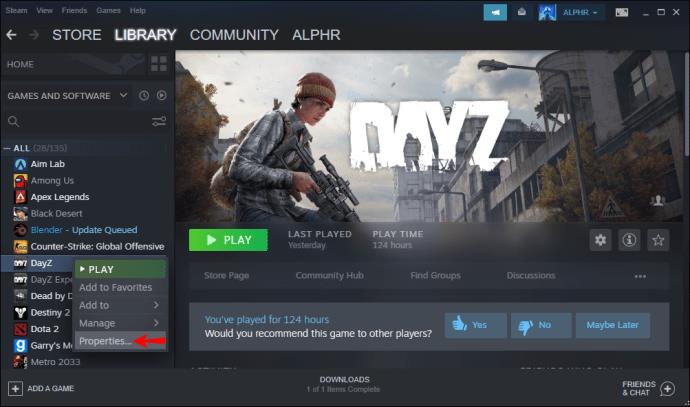


啟用此選項後,您可以在多台計算機上玩遊戲並仍然取得進展。存儲空間有限,最好只將喜歡的遊戲備份到 Steam Cloud。
刪除 Steam 雲存檔
啟用 Steam 云同步後,Steam 會自動將文件備份到服務器。如果您不定期清理存儲空間,最終會有大量不需要的文件和備份佔用空間。沒有足夠的空間,您可能無法再將新遊戲保存到服務器。
以下複雜的步驟也會徹底清除您保存的文件。在繼續之前,請確保將游戲備份到硬盤驅動器或其他存儲位置。您以後可以隨時在您的 PC 上恢復它們。
以下是刪除所有云保存並清除存儲空間的方法:
檢查您是否啟用了 Steam 云同步

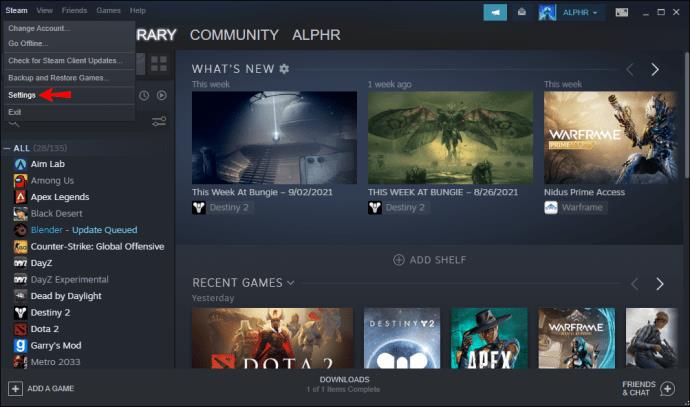
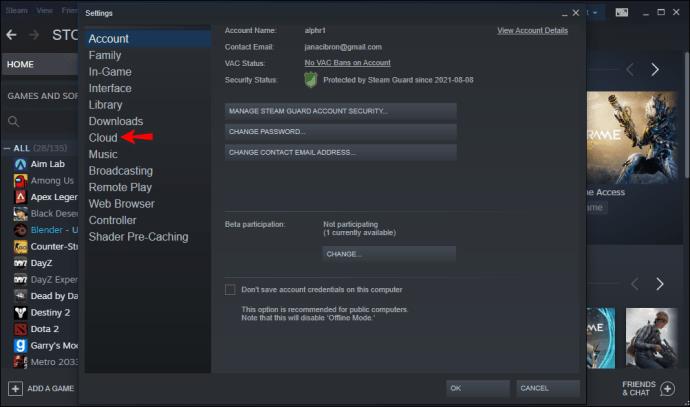
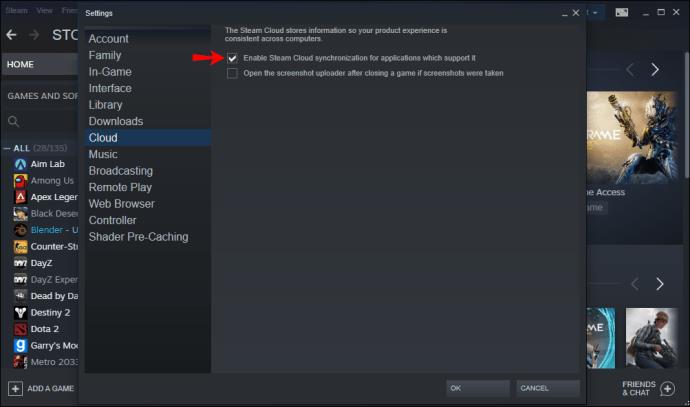

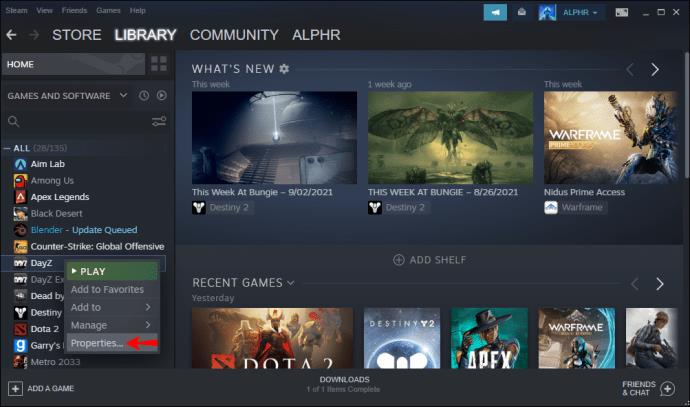


如果答案是肯定的,那麼您的遊戲確實已備份到雲端。然後,您可以繼續將其擦拭乾淨。
刪除 AppID 文件夾
觸發 Steam 雲衝突對話框
刪除存儲的雲文件
如果您將多個遊戲備份到雲端,則必須重複這些步驟。完成後,Steam 雲將準備好進行新的備份。如果您不想再使用 Steam Cloud,可以不勾選同步。
但是,那些想要將游戲備份到雲端的人必須對其進行檢查。您可以為單個遊戲啟用 Steam 云同步。這樣做可以防止其他遊戲佔用服務器上寶貴的存儲空間。
為什麼要刪除我的 Steam 雲存檔?
除了釋放 Steam 雲上的空間外,還有其他原因需要刪除雲保存。以下是最常見的示例:
有時,遊戲文件會損壞。如果 Steam 將這些文件備份到雲端,您將根本無法玩遊戲。解決這個問題的唯一方法是刪除雲保存。
如果存在文件衝突,很可能是您玩遊戲時使用的最新計算機無法同步到雲端。您可以刪除雲端較舊的文件,並選擇上傳最新的進度。此操作可能無法在較舊的遊戲上進行,或者如果您無法訪問較舊的機器。
其他常見問題解答
有沒有辦法禁用我的 Steam 雲保存?
如果您不想利用 Steam 云同步,您可以永久禁用它。為此,請按照以下說明操作:
1. 啟動蒸汽。
2. 轉到左上角的設置。
3. 在屏幕左側,單擊“雲”。
4. 取消選中標有“為支持它的應用程序啟用 Steam 云同步”的框。
5. 勾選此選項後,Steam 將不再將您的文件備份到雲端。
我的 Steam 雲存檔在哪裡?
您的雲保存在 Valve 的服務器上。要訪問這些文件,您可以在首選瀏覽器上登錄 Steam。下面是接下來發生的事情:
1. 前往您的帳戶。
2. 選擇“查看 Steam 雲”。
3. 在這裡,您會看到所有在雲端有文件的遊戲。
4. 您可以點擊“顯示文件”來查看每個標題的文件。
是時候收拾東西了
刪除您的 Steam 雲存檔不僅可以刪除不需要的文件和無用的存檔,還可以避免損壞的文件。一旦您的 Steam 雲為空,您就可以上傳新遊戲並在任何計算機上玩它們。當然,您必須先下載它們。
您在 Steam 雲上有多少游戲?您是否經常清除保存的文件?請在下面的評論部分告訴我們。
在連泉移動中,有許多簡短的術語可以幫助您在比賽期間快速有效地溝通。現在,連權委員會將審查將軍們需要理解的最基本的術語。
透過 Nintendo Switch Online,探索 NES、SNES、N64、Game Boy 和 Sega Genesis 上的數百款經典遊戲從未如此簡單。
在升級記憶體之前,請嘗試本指南中的調整以改善 Windows 中的遊戲資料載入時間。
判斷一台好的遊戲電視需要考慮很多因素。最關注的是影像品質、對比、色彩、準確度,另一個因素是輸入延遲。
每個人都喜歡得到免費的東西。然而,說到免費手機遊戲,我們都知道它們並不是真正免費的。
錯誤 500 是許多玩家在使用 Epic Games Store 時遇到的熟悉訊息。
《足球經理 2024》可在 Epic Games Store 免費獲取,有效期至 9 月 12 日,您可以將其下載到您的電腦上。
殭屍一直是電腦遊戲和恐怖電影中吸引人的主題。遊戲發行商利用了這個主題,並憑藉殭屍恐怖類型獲得了巨大成功。
遊戲《Tai Uong》現已正式發布,玩家可以透過遊戲發行平台 Steam 將其下載到電腦上。
要在離線和線上時在 Chrome 上玩恐龍遊戲 - T-rex Run,您只需遵循這個簡單的指南。可愛的霸王龍恐龍將出現在螢幕上,供您開始遊戲。
長期以來,遊戲玩家之間一直存在著關於是否使用筆記型電腦、桌上型電腦或遊戲機進行遊戲的爭論。雖然每種選擇都有其自身的優勢,但在筆記型電腦上玩遊戲卻有其獨特的優勢。
如果您正在尋找新的體驗,那麼在為遊戲添加模組之前,需要記住一些事項。
如果您在 Windows 上玩遊戲時遇到 FPS 低的問題,請按照以下步驟修復 FPS 低的問題並恢復高品質的遊戲體驗。
想知道誰贏得了 2024 年度最佳遊戲獎嗎? 2024 年遊戲大獎或想快速回顧所有獲獎者,請從頭到尾閱讀
有許多遊戲無需 Wi-Fi 連線或使用數據即可暢玩。如果您正在尋找這樣的離線遊戲,那麼本文適合您。












